- El error CRITICAL_PROCESS_DIED suele estar relacionado con fallos en controladores, hardware o archivos de sistema.
- Existen múltiples soluciones para este problema, desde el modo seguro hasta comandos avanzados en Windows.
- Actualizar controladores y garantizar la integridad del sistema puede prevenir la reaparición del error.
- En casos extremos, restablecer o reinstalar Windows puede ser la única solución viable.
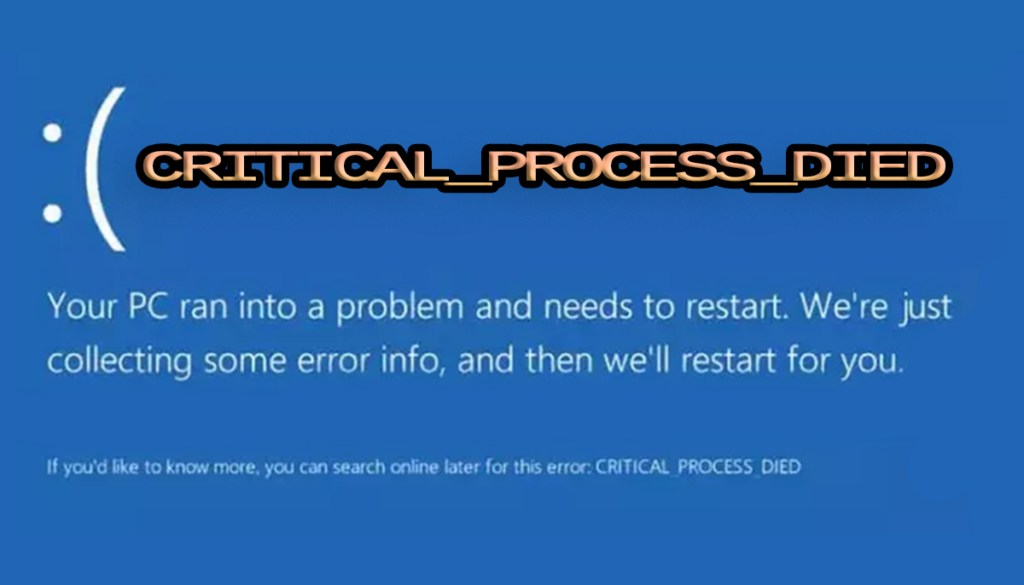
Si alguna vez te has encontrado con la temida pantalla azul con el mensaje CRITICAL_PROCESS_DIED en Windows, sabrás lo frustrante que puede ser. Este error puede aparecer de repente y hacer que tu sistema se reinicie sin previo aviso. Aunque parezca un problema grave, existen diversas soluciones que pueden ayudarte a resolverlo sin necesidad de formatear el equipo.
En este artículo, exploraremos en profundidad las causas de este error y cómo solucionarlo, abordando desde las opciones más simples hasta las más avanzadas. También te proporcionaremos consejos para evitar que vuelva a ocurrir en el futuro.
¿Por qué aparece el error CRITICAL_PROCESS_DIED?

El error CRITICAL_PROCESS_DIED ocurre cuando un proceso crítico del sistema sufre una alteración inesperada, lo que provoca que Windows se reinicie para prevenir daños mayores. Este problema puede deberse a diferentes factores, entre ellos:
- Fallos en controladores: Un controlador corrupto o desactualizado puede provocar errores en la ejecución del sistema.
- Problemas de hardware: Fallos en la memoria RAM, disco duro o tarjetas de expansión pueden desencadenar el error.
- Archivos de sistema dañados: Si Windows detecta que un archivo crítico ha sido modificado o eliminado, puede activar este mecanismo de seguridad.
- Actualizaciones problemáticas: Algunas actualizaciones de Windows pueden generar conflictos con los controladores o archivos del sistema.
Soluciones iniciales
Antes de probar soluciones más avanzadas, es recomendable comenzar con algunas opciones básicas que pueden resolver el problema en muchos casos.
Reiniciar el equipo
Parece básico, pero un simple reinicio puede solucionar problemas temporales de Windows. Si el error ocurre solo una vez, es posible que haya sido un fallo puntual sin mayor repercusión.
Desconectar dispositivos externos
Algunos dispositivos USB pueden causar incompatibilidades con Windows. Desconecta todo lo que no sea esencial (impresoras, discos duros externos, webcams, etc.) y reinicia el equipo para comprobar si el error desaparece.
Arrancar en modo seguro
El modo seguro permite iniciar Windows cargando solo los controladores esenciales. Para acceder a él:
- Apaga y enciende el equipo varias veces hasta que aparezca el entorno de recuperación.
- Selecciona Solucionar problemas > Opciones avanzadas > Configuración de inicio > Reiniciar.
- Cuando el equipo se reinicie, presiona 5 en el teclado para activar el modo seguro.
Herramientas de diagnóstico y reparación
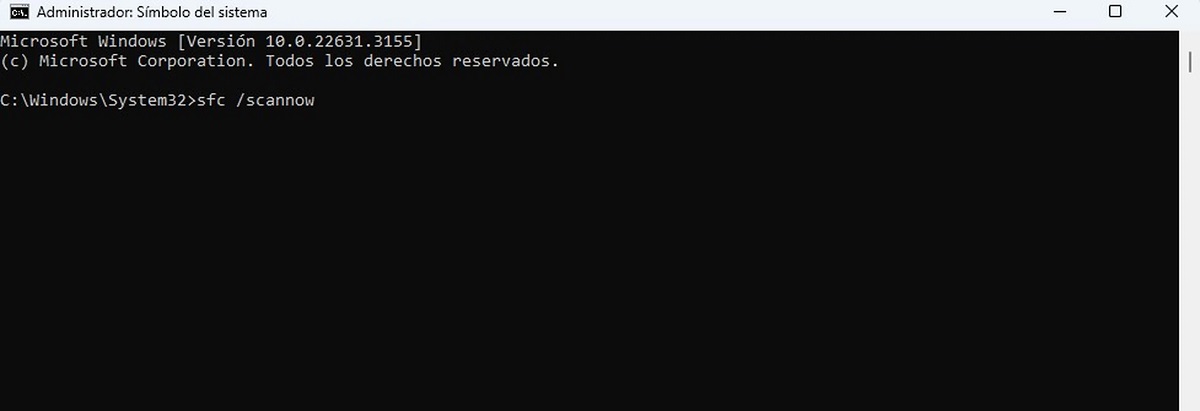
Si el problema persiste, Windows ofrece diversas herramientas que pueden ayudarte a identificar y corregir el error.
Ejecutar la herramienta de solución de problemas
Windows cuenta con herramientas integradas para detectar fallos de hardware y software:
- Presiona Windows + R y escribe
msdt.exe -id DeviceDiagnostic. - Ejecuta el solucionador de problemas y sigue los pasos recomendados.
Utilizar el Comprobador de archivos de sistema (SFC)
Este comando permite analizar y reparar archivos dañados en Windows:
- Abre el Símbolo del sistema como administrador.
- Escribe
sfc /scannowy presiona Enter. - Espera a que finalice el proceso y reinicia el equipo.
Actualizar controladores y Windows
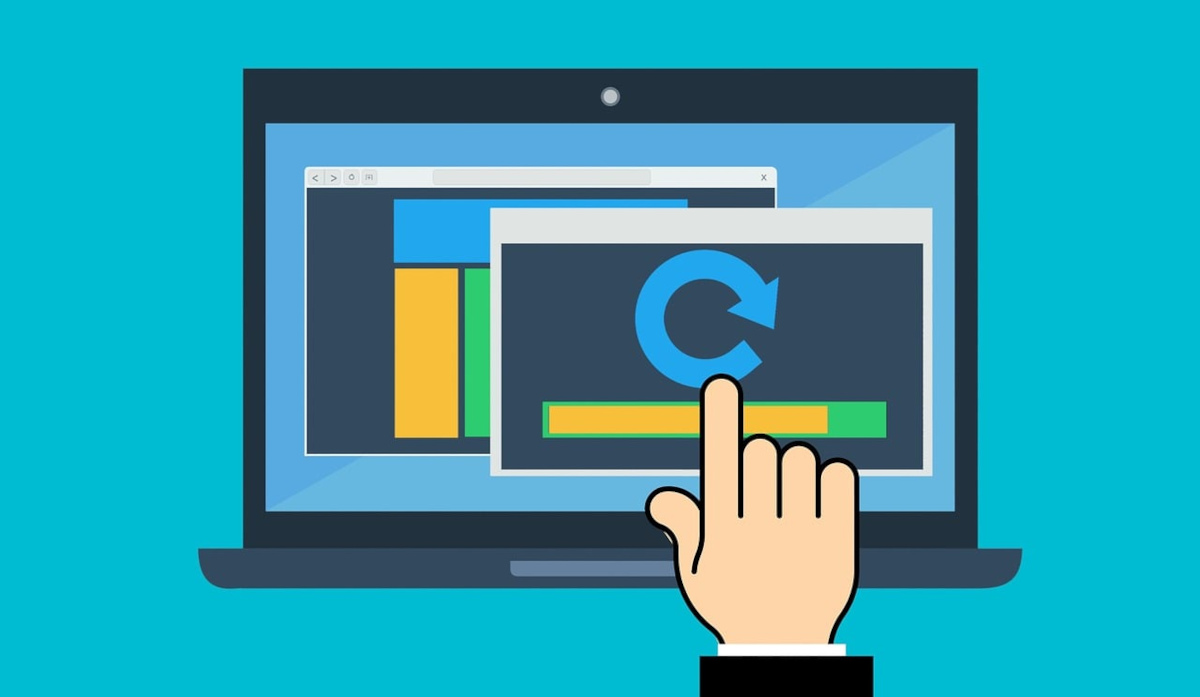
Los controladores desactualizados o corruptos suelen ser la causa principal de muchos errores, incluido CRITICAL_PROCESS_DIED.
Actualizar controladores
Para actualizar manualmente los controladores:
- Presiona Windows + X y selecciona Administrador de dispositivos.
- Busca los dispositivos con un icono de advertencia y haz clic derecho en ellos.
- Selecciona Actualizar controlador y sigue las instrucciones.
Desinstalar actualizaciones conflictivas
Si el problema comenzó tras una actualización de Windows, puedes desinstalarla así:
- Accede a Configuración > Actualización y seguridad > Windows Update.
- Haz clic en Ver historial de actualizaciones > Desinstalar actualizaciones.
- Selecciona la actualización más reciente y desinstálala.
Soluciones avanzadas

Ejecutar comandos DISM
El comando DISM puede reparar la imagen del sistema si hay archivos dañados:
- Abre el Símbolo del sistema como administrador.
- Ejecuta los siguientes comandos en orden:
Dism /Online /Cleanup-Image /CheckHealthDism /Online /Cleanup-Image /ScanHealthDism /Online /Cleanup-Image /RestoreHealth
Restaurar el sistema
Si el problema persiste, restaurar el sistema a un punto anterior puede ser la mejor opción:
- Abre el Panel de control y busca Recuperación.
- Selecciona Restaurar sistema y elige un punto de restauración antes del fallo.
- Sigue las instrucciones y espera a que Windows se restaure.
¿Nada funciona? Opciones finales
Restablecer Windows
Si ninguna de las soluciones anteriores ha funcionado, puedes restablecer Windows sin perder tus archivos:
- Accede a Configuración > Recuperación.
- Selecciona Restablecer este PC.
- Escoge la opción Conservar mis archivos o Eliminar todo.
El error CRITICAL_PROCESS_DIED puede parecer complicado, pero con las soluciones adecuadas se puede resolver sin necesidad de formatear el equipo. Siguiendo estos pasos, es posible recuperar la estabilidad del sistema y evitar que el problema vuelva a aparecer en el futuro.
Soy un apasionado de la tecnología que ha convertido sus intereses «frikis» en profesión. Llevo más de 10 años de mi vida utilizando tecnología de vanguardia y trasteando todo tipo de programas por pura curiosidad. Ahora me he especializado en tecnología de ordenador y videojuegos. Esto es por que desde hace más de 5 años que trabajo redactando para varias webs en materia de tecnología y videojuegos, creando artículos que buscan darte la información que necesitas con un lenguaje entendible por todos.
Si tienes cualquier pregunta, mis conocimientos van desde todo lo relacionado con el sistema operativo Windows así como Android para móviles. Y es que mi compromiso es contigo, siempre estoy dispuesto a dedicarte unos minutos y ayudarte a resolver cualquier duda que tengas en este mundo de internet.